長らく据え置き用パソコンとして使用してきたDell XPS M1210ですが、もう少し画面の大きな物入れ替えと検討する事にしました。
というのも何かの際に持ち出せるようにと画面12インチのM1210を使っていたのですが、持ち運び用にLet's note CF-N8を使い出してから据え置き専用となり、そしてよくよく考えてみるとこのサイズのパソコンを据え置きで使う必要はないんじゃないかと思い至ったからです。
電源管理の観点からデスクトップではなくノートを使うのはいいとして、やはり作業するにはそれなりに画面が大きな方が効率はいいものです。
といってもCore i7やi5ほどの高性能なCPUは必要ではなくそれこそCore 2 Duoくらいのもので十分であり、さらに諸々その後に改造する事を考えればほどほどに型落ちの中古パソコンを手に入れた方が扱いやすそうだったのでヤフオクあたりを色々と物色してみました。
結果手に入れたのがDell Vostro1520。

Vostro1520が一番最初に発売されたのは2009年。
内容構成によっていくつか種類がありますが、今回入手したものは
-
CPU Core 2Duo P8600 2.40GHz
-
HDD 148GB
-
メモリ 2GB
-
OS無し
-
無線LANあり
-
Bluetoothモジュールなし
以上のようなスペック&状態。
これでもうちょっと汚れや液晶トラブルなどがあればヤフオクで4000~5000円代で手に入ります。今回は状態のいいものだったのでもうちょっと金額は高くなりましたけど、Let' noteなどに比べるとDellの型落ちは値段もそんなにしません。にもかかわらずスペック的には全然今でも通用します。
ヤフオク検索→「Vostro1520」
OSは手持ちのWin7 64bitをインストールするとして、最初のカスタマイズ予定はHDDをSSDに交換、メモリ増設、Bluetoothモジュールの組み込みくらい。
Dellの製品は分解が簡単なので換装や増設もそこまで難しくありません。
メモリは公式では4GBまでとなっていますが、カスタマイズしている人のブログを見ると最大8GBまで増設できるようなので(OSが64bitの場合)それもおいおいやっていきたいと思います。ただ最近メモリの値段がほんとに高い。
エクスペリエンスインデックスでM1210と比べてみると、ほとんどの数値で勝っていますが唯一ゲーム用グラフィックの数値が負けています。でもネトゲでもしないかぎりそこの数値はどっちでもいいです。多分ネトゲに復帰する事はもうないので。
Vostro1520にWindows7をインストール
OSのインストール自体は特に問題なく終了。
Vostro1520は光学ドライブが内蔵されていますので、DVDを突っ込んであとは指示通りに進めていけば完了します。
OSをクリーンインストールする時に面倒なのはドライバです。
XPやVistaの頃はOSインストール後にドライバを手動でインストールしなければならず、メーカー製のドライバCDがない時はそれぞれ必要なものを自分でダウンロードしてこなければなりませんでした。
しかしWindows7以降はOSインストール後にWindows updateをするとほぼ自動でドライバが当てられるようになり、非常に楽になっています。もちろんその機種特有の機能を使うためには個別にドライバを探さなければならない事はありますが(特にLet's noteなどは)、そういった機能がいらないのであればOSインストール→Windows updateだけすぐに使えるようになります。
今回はその手順でインストール作業を進めていきました。
ひとつだけドライバがうまくインストールされない
OSインストール直後のWindows Updateは相変わらず長時間かかりますが、その間放置して別の作業をしているといつの間にか終わっています。
最後にデバイスマネージャーでドライバ関連をチェックしていると問題点を発見。
「大容量記憶域コントローラー」に!マークがついています。
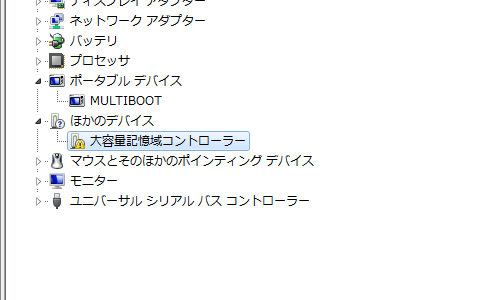
調べてみるとどうやらこの機種のこの部分のドライバは手動でインストールしなければならないようです。
ドライバの名前はO2Micro OZH24 SD/MMC Host Controller, v.2.0.09, A01。
ここ↓のURLからダウンロード可能です。
http://www.dell.com/support/home/jp/ja/jpdhs1/Drivers/DriversDetails?driverId=88KN0&fileId=2731108273上記のURLよりドライバをダウンロードしてインストール。
これでVostro1520がWindows7 64bitで動くようになりました。
関連記事

